在EV錄影手機版如何拼接圖片影片_EV錄影長圖拼接技巧教學
php小編草莓帶來EV錄影手機版長圖拼接技巧教學。 EV錄影畫面是一款功能強大的錄影軟體,不僅可以錄製視頻,還可以拼接圖片影片製作長圖。透過本文,您將學會如何在EV錄影手機版上巧妙拼接圖片視頻,快速製作出令人驚豔的長圖作品。讓我們一起探索這項有趣的技巧吧!
在EV錄影手機版上如何拼接圖片影片
第一步,我們需要進入EV錄影手機版,在下方的四個選項中點擊第二個「工具包」。
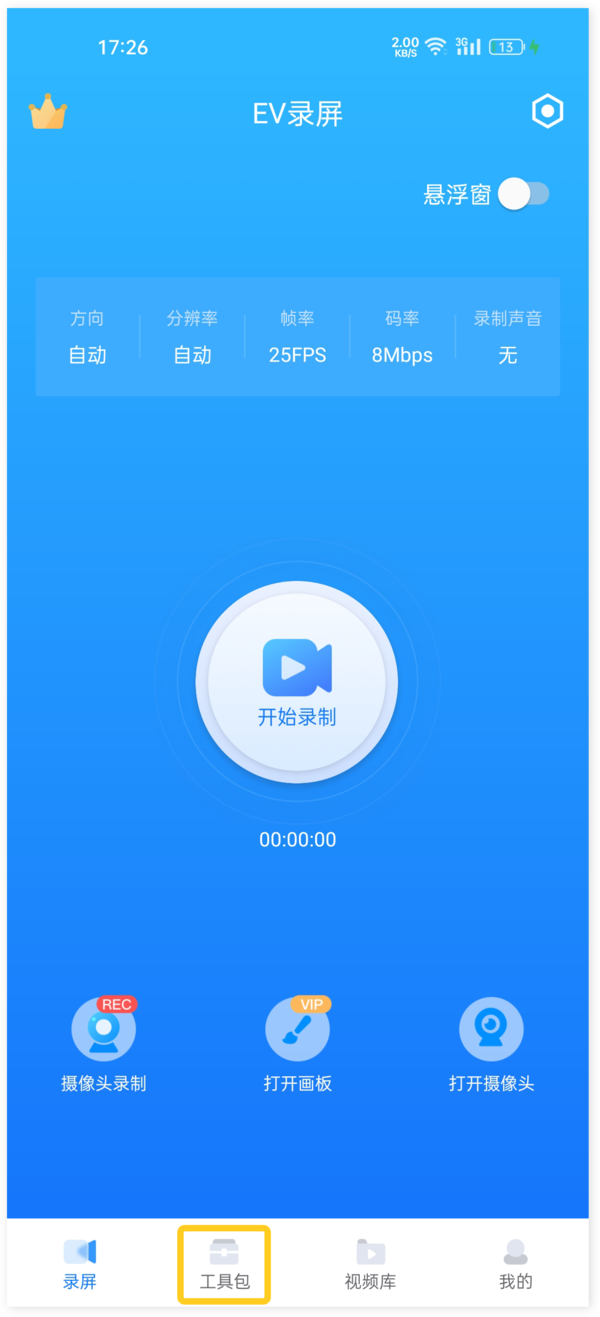
第二步,在畫面中的「其他工具」列中點選第一個「拼圖」功能。
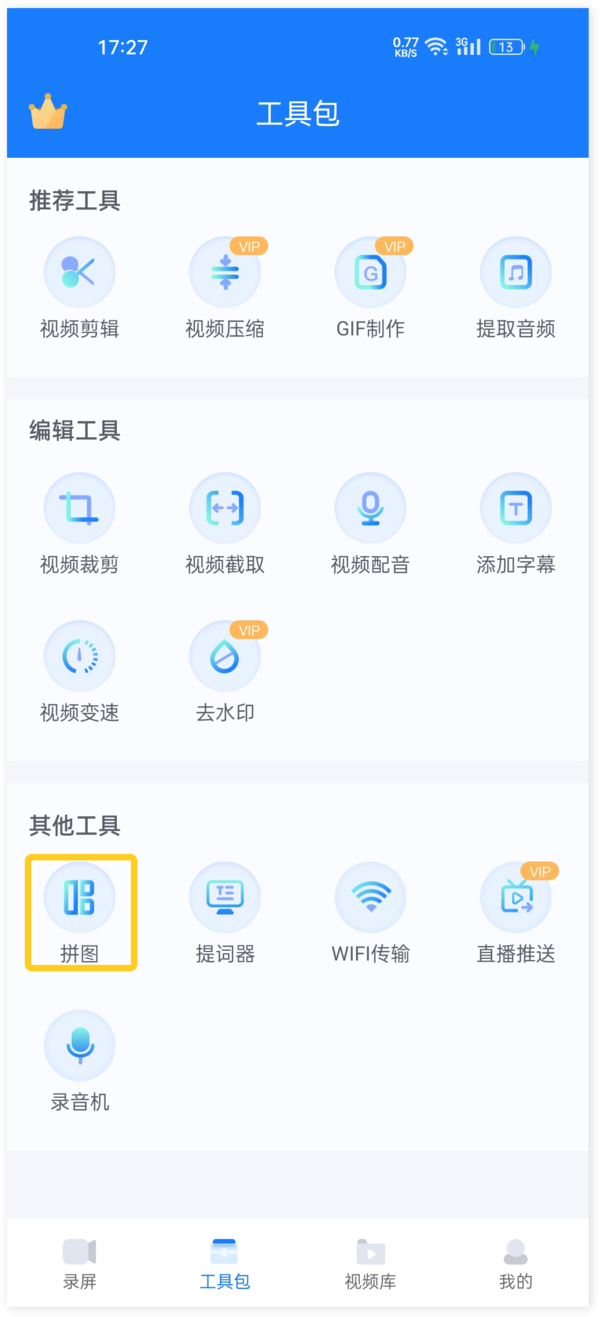
第三步,進入之後,我們要自行選擇自己系統相簿中的圖片或者視頻,可以一次性選擇九個圖片或者視頻,小編以視頻為範例為大家繼續講解,選擇好以後點選「匯入」按鈕就可以匯入到EV錄影畫面進行拼接了。
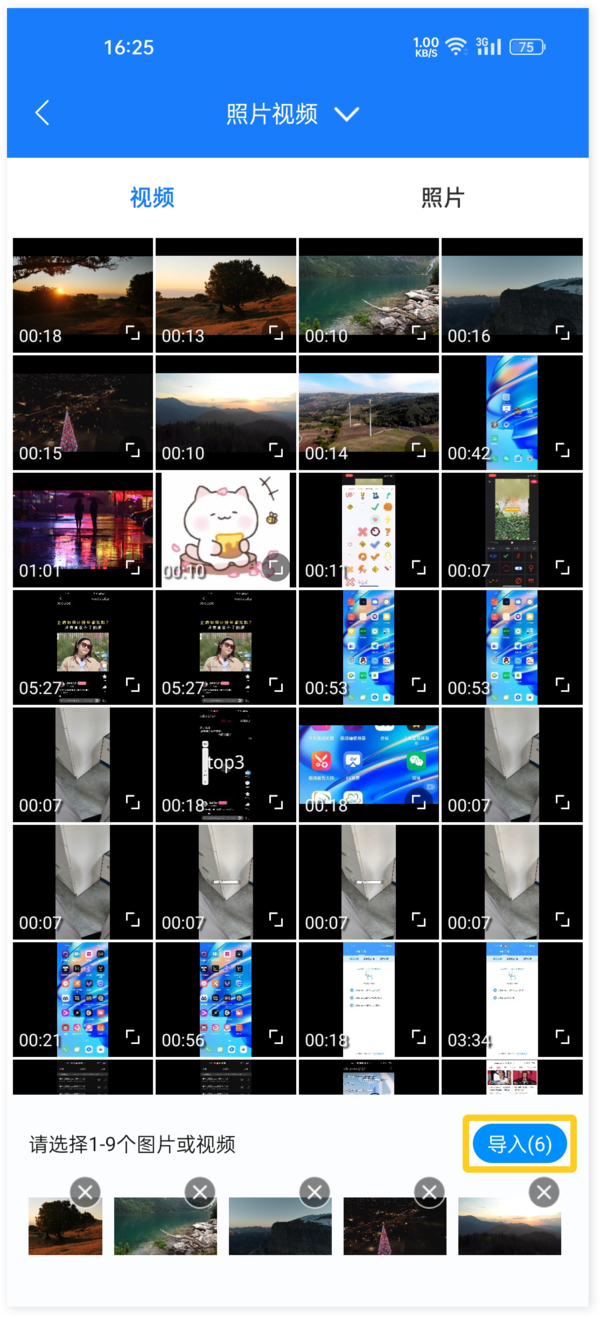
第四步,對於導入進來的影片還可以自訂調整尺寸,方便應對不同的社交平台模板。
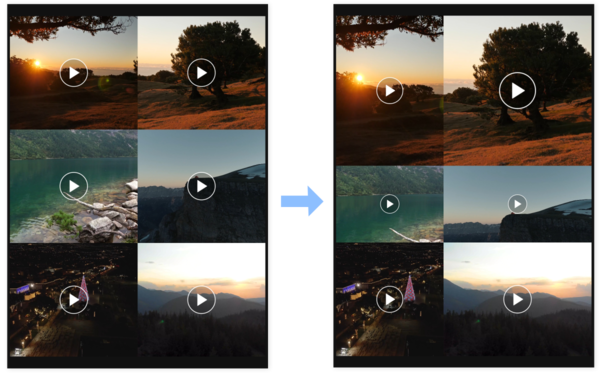
第五步,也可以在EV錄影畫面上選擇現有的模板,有許多不同的比例和佈局排版,供大家選擇。
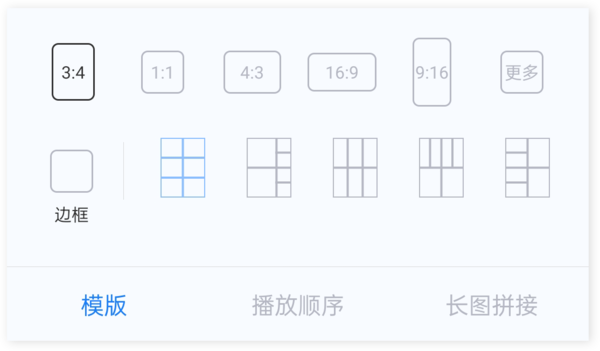
第六步,使用「邊框」功能可以對匯入進來的視訊邊框進行對應的調整顏色和邊框粗細。
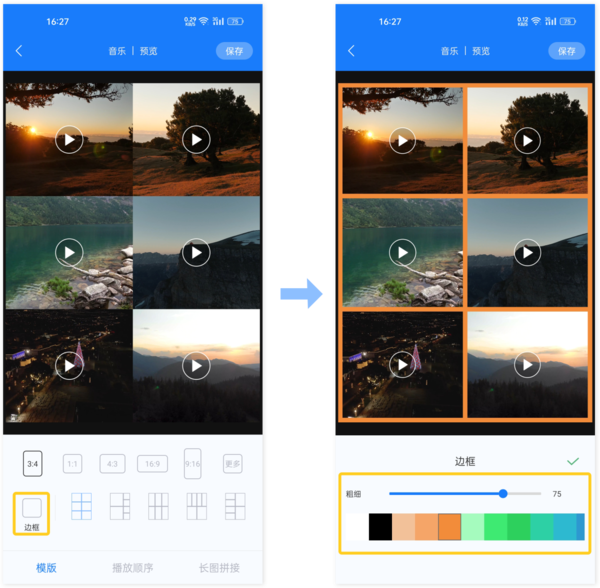
第七步,除此之外,我們點擊其中一個影片還可以進行單獨的調整,比如說是否開啟原聲,對片段進行裁剪以及替換和旋轉等等。
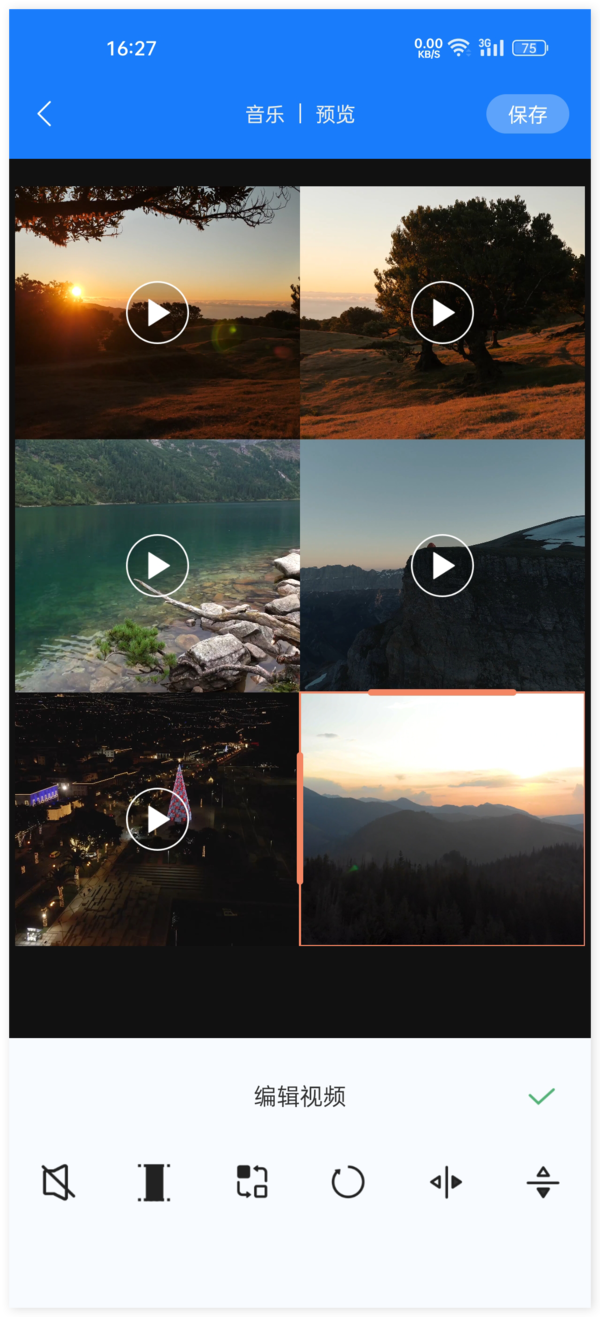
第八步,對局部進行調整之後,還可以決定視頻播放的順序,或者同時進行播放這一類視頻,你是不是在社交平台上經常看到呢,它們就是這樣創造出來的。
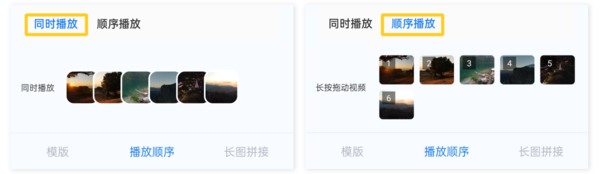
第九步,接下來跟大家講一下關於圖片拼接的流程,導入圖片之後就可以選擇是直式版還是橫版的排列方式。
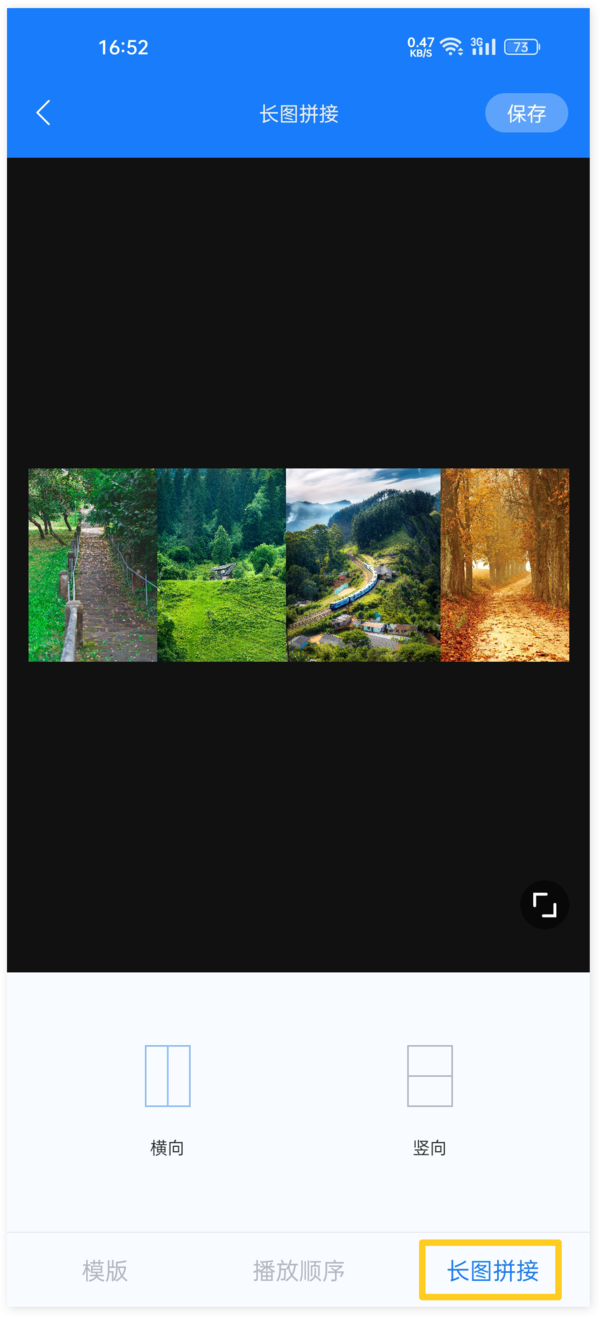
第十步,匯入圖片之後還可以加入音樂,選擇模板中的背景音樂讓你的圖片更加栩栩如生。
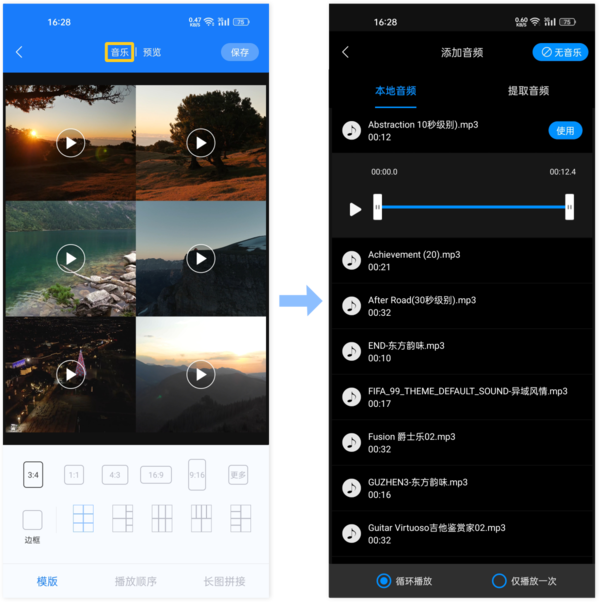
第11步,對於匯入進來的圖片和影片都編輯完以後,就可以使用「預覽」功能來查看自己編輯的效果了。
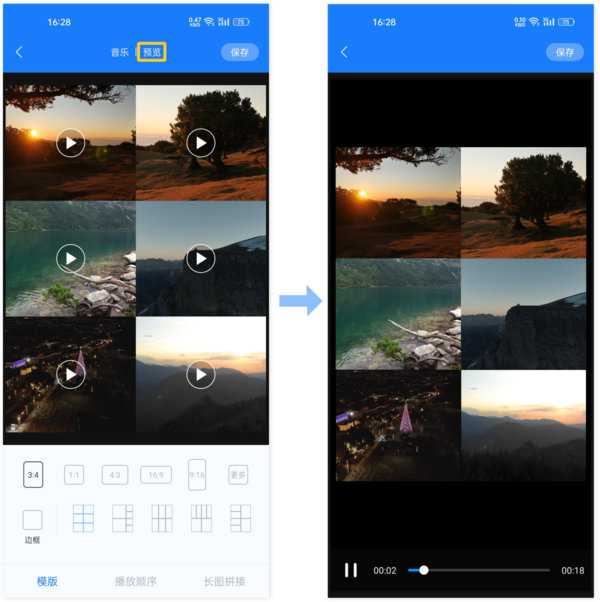
最後一步不要忘記了選擇“保存”,否則剛才的操作就白費了,然後就可以在視頻庫中查看我們製作好的圖片和視頻了,你學會了嗎。
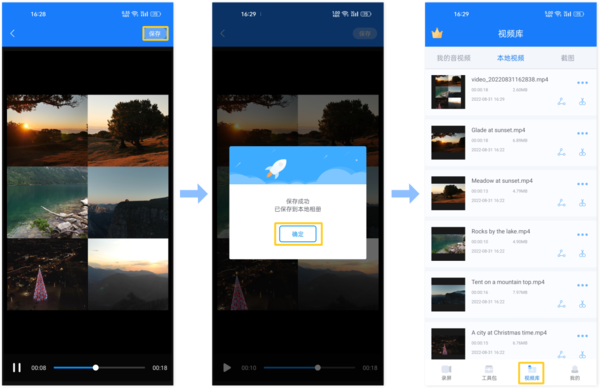
以上是在EV錄影手機版如何拼接圖片影片_EV錄影長圖拼接技巧教學的詳細內容。更多資訊請關注PHP中文網其他相關文章!

熱AI工具

Undresser.AI Undress
人工智慧驅動的應用程序,用於創建逼真的裸體照片

AI Clothes Remover
用於從照片中去除衣服的線上人工智慧工具。

Undress AI Tool
免費脫衣圖片

Clothoff.io
AI脫衣器

Video Face Swap
使用我們完全免費的人工智慧換臉工具,輕鬆在任何影片中換臉!

熱門文章

熱工具

記事本++7.3.1
好用且免費的程式碼編輯器

SublimeText3漢化版
中文版,非常好用

禪工作室 13.0.1
強大的PHP整合開發環境

Dreamweaver CS6
視覺化網頁開發工具

SublimeText3 Mac版
神級程式碼編輯軟體(SublimeText3)
 Bootstrap圖片居中需要用到flexbox嗎
Apr 07, 2025 am 09:06 AM
Bootstrap圖片居中需要用到flexbox嗎
Apr 07, 2025 am 09:06 AM
Bootstrap 圖片居中方法多樣,不一定要用 Flexbox。如果僅需水平居中,text-center 類即可;若需垂直或多元素居中,Flexbox 或 Grid 更合適。 Flexbox 兼容性較差且可能增加複雜度,Grid 則更強大且學習成本較高。選擇方法時應權衡利弊,並根據需求和偏好選擇最適合的方法。
 十大加密貨幣交易平台 幣圈交易平台app排行前十名推薦
Mar 17, 2025 pm 06:03 PM
十大加密貨幣交易平台 幣圈交易平台app排行前十名推薦
Mar 17, 2025 pm 06:03 PM
十大加密貨幣交易平台包括:1. OKX,2. Binance,3. Gate.io,4. Kraken,5. Huobi,6. Coinbase,7. KuCoin,8. Crypto.com,9. Bitfinex,10. Gemini。選擇平台時應考慮安全性、流動性、手續費、幣種選擇、用戶界面和客戶支持。
 十大虛擬幣交易平台2025 加密貨幣交易app排名前十
Mar 17, 2025 pm 05:54 PM
十大虛擬幣交易平台2025 加密貨幣交易app排名前十
Mar 17, 2025 pm 05:54 PM
十大虛擬幣交易平台2025:1. OKX,2. Binance,3. Gate.io,4. Kraken,5. Huobi,6. Coinbase,7. KuCoin,8. Crypto.com,9. Bitfinex,10. Gemini。選擇平台時應考慮安全性、流動性、手續費、幣種選擇、用戶界面和客戶支持。
 c上標3下標5怎麼算 c上標3下標5算法教程
Apr 03, 2025 pm 10:33 PM
c上標3下標5怎麼算 c上標3下標5算法教程
Apr 03, 2025 pm 10:33 PM
C35 的計算本質上是組合數學,代表從 5 個元素中選擇 3 個的組合數,其計算公式為 C53 = 5! / (3! * 2!),可通過循環避免直接計算階乘以提高效率和避免溢出。另外,理解組合的本質和掌握高效的計算方法對於解決概率統計、密碼學、算法設計等領域的許多問題至關重要。
 芝麻開門交易所怎麼調成中文
Mar 04, 2025 pm 11:51 PM
芝麻開門交易所怎麼調成中文
Mar 04, 2025 pm 11:51 PM
芝麻開門交易所怎麼調成中文?本教程涵蓋電腦、安卓手機端詳細步驟,從前期準備到操作流程,再到常見問題解決,幫你輕鬆將芝麻開門交易所界面切換為中文,快速上手交易平台。
 網頁批註如何實現Y軸位置的自適應佈局?
Apr 04, 2025 pm 11:30 PM
網頁批註如何實現Y軸位置的自適應佈局?
Apr 04, 2025 pm 11:30 PM
網頁批註功能的Y軸位置自適應算法本文將探討如何實現類似Word文檔的批註功能,特別是如何處理批註之間的間�...
 安全靠譜的數字貨幣平台有哪些
Mar 17, 2025 pm 05:42 PM
安全靠譜的數字貨幣平台有哪些
Mar 17, 2025 pm 05:42 PM
安全靠譜的數字貨幣平台:1. OKX,2. Binance,3. Gate.io,4. Kraken,5. Huobi,6. Coinbase,7. KuCoin,8. Crypto.com,9. Bitfinex,10. Gemini。選擇平台時應考慮安全性、流動性、手續費、幣種選擇、用戶界面和客戶支持。







